Configurazione di ESET PROTECT VA
ESET PROTECT Virtual Appliance (ESET PROTECT VA) garantisce una pratica configurazione grazie alla sua interfaccia Web. Il processo richiede la presenza di un server DHCP nella rete in uso al fine di garantire l'assegnazione automatica di un indirizzo IP a ESET PROTECT. Tale parametro consente a sua volta di accedere all'interfaccia Web della configurazione di ESET PROTECT VA.
Se nella rete non è disponibile un server DHCP, sarà necessario Impostare un indirizzo IP statico per ESET PROTECT VA. |
Dopo aver eseguito la distribuzione di ESET PROTECT Virtual Appliance, è possibile procedere alla configurazione.
ESET PROTECT On-Prem Mobile Device Management (MDM, gestione dispositivi mobili) ha raggiunto la fine del ciclo di vita. Si consiglia di eseguire la migrazione a Cloud ESET PROTECT con Cloud MDM (gestione dispositivi mobili). |
La pagina di configurazione di ESET PROTECT Virtual Appliance è costituita da due sezioni, Applicazione e Proprietà di rete. Compilare tutti i campi obbligatori (contrassegnati in rosso). Se necessario, è possibile specificare parametri di configurazione facoltativi.
Campi di configurazione obbligatori
•Password: Questa password rappresenta un parametro importante in quanto verrà utilizzata nella macchina virtuale, nel database ESET PROTECT, nell'autorità di certificazione del server ESET PROTECT e in ESET PROTECT Web Console.
L’utente predefinito di Web Console è Amministratore. |
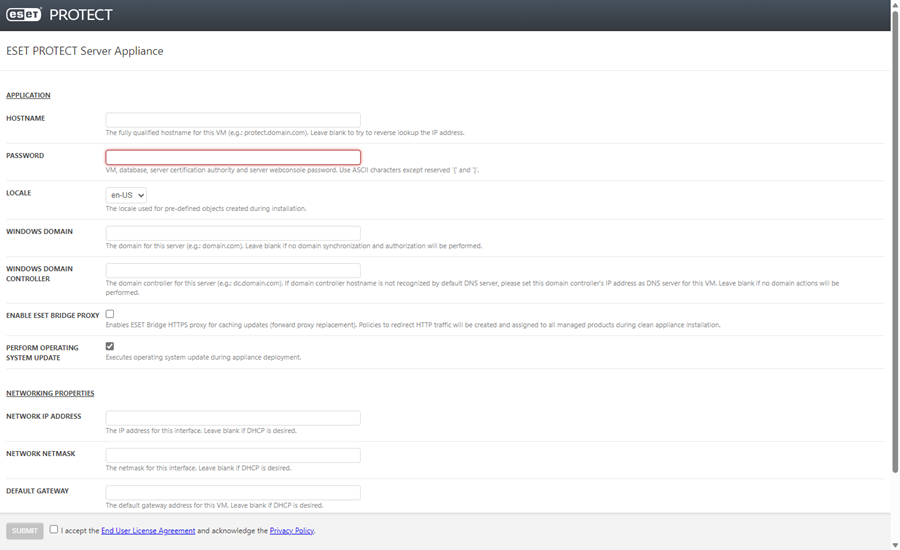
Campi di configurazione facoltativi
Sebbene questa azione non sia obbligatoria, si consiglia di specificare i parametri opzionali, Tra cui i dettagli relativi al dominio e al controller di dominio (DC), le credenziali dell'account dell'amministratore di dominio e così via. Queste informazioni sono utili ai fini dell'esecuzione di azioni relative al dominio, come ad esempio la sincronizzazione.
È inoltre possibile abilitare ESET Bridge per la memorizzazione degli aggiornamenti nella cache. Selezionare la casella di controllo accanto a Enable ESET Bridge Proxy (Abilita Bridge) per installare ESET Bridge, creare e applicare criteri (denominati Utilizzo del proxy HTTP, applicati al gruppo Tutti) per i seguenti prodotti:
oESET Endpoint for Windows
oESET Endpoint per macOS e Linux
oAgente ESET Management
oESET File Security for Windows Server (6+)
oESET Server Security per Windows (8+)
oESET Shared Local Cache
•Il criterio abilita il proxy HTTP per i prodotti applicabili. Utilizzando le impostazioni predefinite, l’host del proxy è impostato sull’indirizzo IP locale di ESET PROTECT Server sulla porta 3128. L’autenticazione è disattivata. Se si desidera eseguire la configurazione di altri prodotti, è possibile copiare queste impostazioni in altri criteri.
•La memorizzazione del traffico HTTPS nella cache è abilitata per impostazione predefinita:
oIl criterio ESET Bridge contiene il certificato HTTPS e il tasto di alternanza Memorizza il traffico HTTPS nella cache è abilitato.
oIl criterio di utilizzo di HTTP Proxy (Proxy HTTP) per ESET Endpoint for Windows contiene l’autorità di certificazione per la memorizzazione del traffico HTTPS nella cache.
•L’utilizzo del proxy HTTP consente di risparmiare una grossa porzione di larghezza di banda sui dati scaricati da Internet e di migliorare le velocità di download per gli aggiornamenti dei prodotti. In caso di gestione di più di 37 computer da ESET PROTECT On-Prem, si consiglia di selezionare la casella di controllo accanto al Enable ESET Bridge Proxy.
•È possibile installare e configurare ESET Bridge in un secondo momento o configurare un altro proxy HTTP, ad esempio Apache HTTP Proxy (Proxy HTTP Apache).
•Esegui aggiornamenti del sistema operativo: consente di aggiornare il sistema operativo durante la distribuzione degli accessori virtuali (opzione abilitata per impostazione predefinita).
Proprietà di rete
Scorrere verso il basso per impostare le seguenti proprietà di rete: Indirizzo IP di rete, Netmask di rete, Gateway predefinito, DNS1, DNS2. Tutti i campi sono facoltativi.
Unire ESET PROTECT Virtual Appliance al dominio
È possibile configurare ESET PROTECT VA in modo da eseguirlo in un dominio durante la configurazione iniziale. Per utilizzare ESET PROTECT VA in un dominio, è obbligatorio fare riferimento alle seguenti impostazioni:
È possibile configurare la connessione al dominio in ESET PROTECT Web Console > Altro > Impostazioni > Impostazioni avanzate > Active Directory. |
•Windows domain: Dominio per il server, ad esempio domain.com.
•Windows domain controller: Controller di dominio per il server. Specificare il nome di dominio completo (Fully Qualified Domain Name, FQDN) del domain controller.
•DNS1: Server del nome di dominio per la macchina virtuale. Digitare l'indirizzo IP del controller di dominio.
Rivedere i parametri di configurazione specificati. Assicurarsi che la configurazione sia corretta, in quanto non sarà più possibile apportare ulteriori modifiche ai parametri inseriti.
Selezionare la casella di controllo Accetto l’Accordo di licenza per l’utente finale e confermo di aver letto l’Informativa sulla privacy. Consultare l’Accordo di licenza per l’utente finale (EULA), i Termini di utilizzo e l’Informativa sulla privacy dei prodotti ESET.
Dopo aver selezionato Submit, sarà possibile visualizzare le seguenti informazioni:
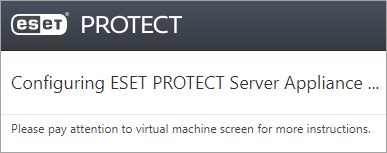
Non aggiornare questa pagina nel browser Web, ma chiudere la scheda e accedere alla finestra della console di ESET PROTECT VA. |
La finestra della console di ESET PROTECT Virtual Appliance conterrà le informazioni relative allo stato dell'applicazione, Tra cui la versione dei componenti ESET PROTECT, nonché il nome host del server ESET PROTECT, l'indirizzo IP e il numero della porta. L’indirizzo di ESET PROTECT Web Console verrà anche visualizzato in formato https://[hostname] e https://[IP address].
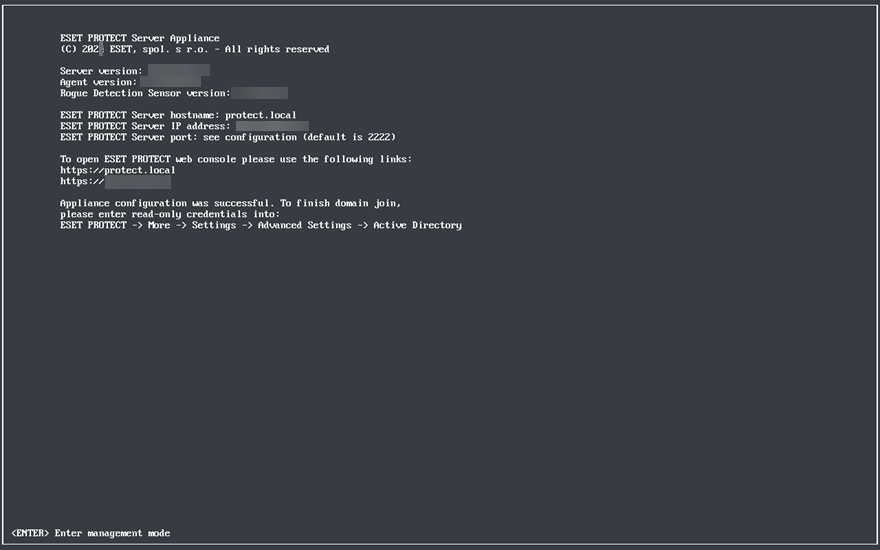
Si consiglia di creare uno snapshot o di eseguire il backup della macchina virtuale prima di effettuare la distribuzione e la connessione delle prime istanze di ESET Management Agent. |
Digitare l’indirizzo di ESET PROTECT Web Console (mostrato in precedenza) nel web browser in uso ed effettuare l’autenticazione in ESET PROTECT Web Console. I valori relativi al nome host e all'indirizzo IP indicati in precedenza, forniti per puro scopo illustrativo, potrebbero differire da quelli reali. Dopo aver effettuato l’accesso, è possibile iniziare a utilizzare ESET PROTECT On-Prem.
Dopo il primo accesso a ESET PROTECT Web Console, si consiglia di eseguire l’attività client Aggiornamento del sistema operativo sul computer sul quale è installato ESET PROTECT On-Prem. |
